- 機能紹介
Markdown 記法とは、フォーマットされたテキストを入力する方法の一つです。Markdown 記法を使用すると、ツールバーから書式やスタイルを選択する手間を省くことができます。たとえば、ドキュメントの空白行に # を入力してからとスペースキーを押すと、テキストがレベル 1 の見出しに変換されます。
この記事では Markdown 記法を確認する方法を紹介します。
- 操作手順
Markdown 記法を確認するには、2 つの方法があります。
方法 1:
- ドキュメントの画面右下にある ? アイコンにマウスのカーソルを合わせます。
- ショートカットキー をクリックし、右側に表示されるリストの Markdown 項目で Markdown 記法を確認できます。
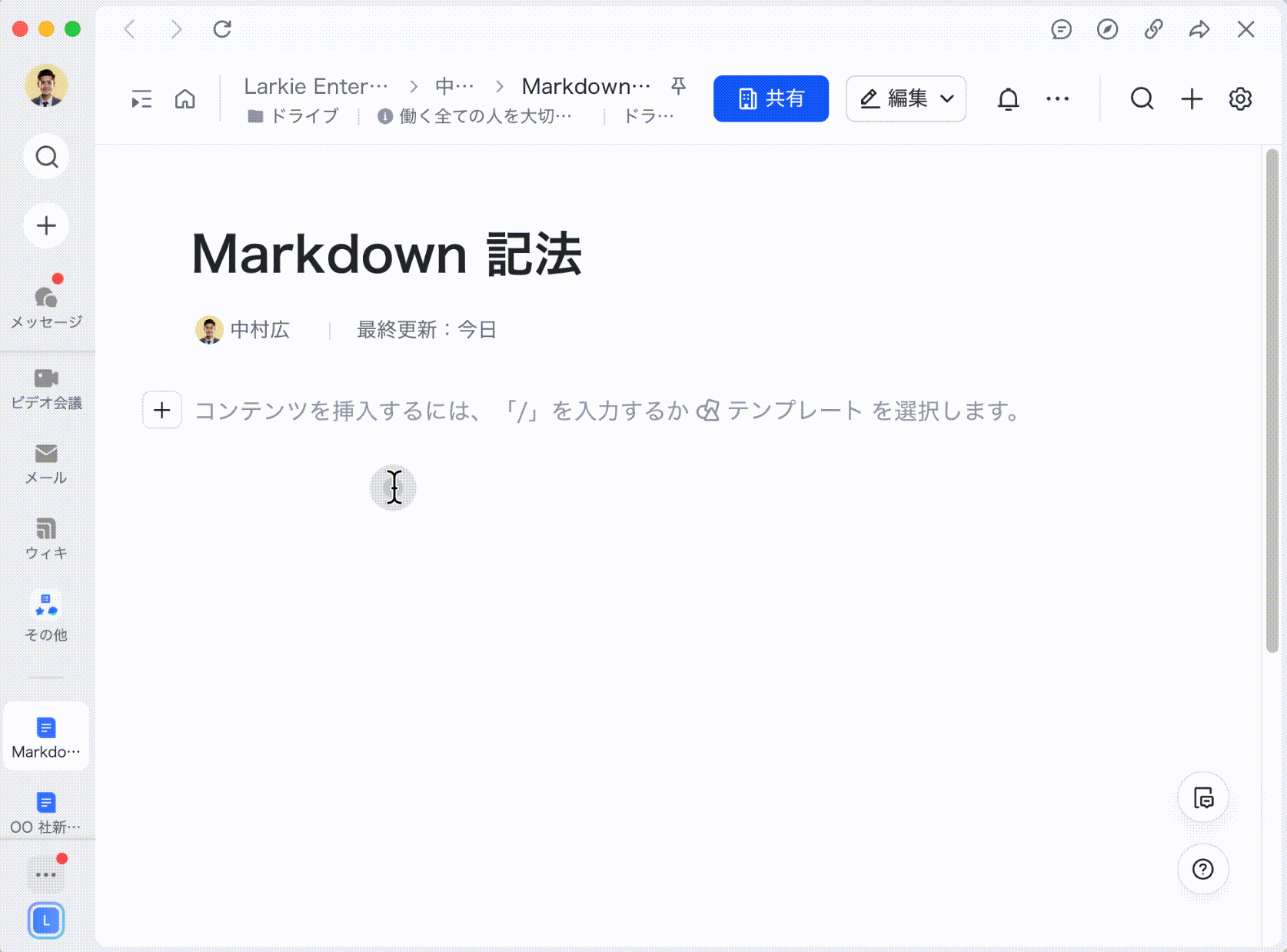
250px|700px|reset
方法 2:Ctrl + /(Windows)または Command + /(Mac)を押します。そして、Markdown の部分では確認できます。
- Markdown 記法の一覧
効果 | 記法 |
見出し (Lv.1) | # + スペースキー |
見出し (Lv.2) | ## + スペースキー |
見出し (Lv.3) | ### + スペースキー |
見出し (Lv.n) 注:n は最大 9 である | n 個の # + スペースキー |
番号付きリスト | 1. スペースキー |
箇条書きリスト | - スペースキー または * スペースキー |
タスクリスト | [] スペースキー |
インデントを増やす | Tab |
インデントを減らす | Shift + Tab |
引用 | > スペースキー |
コード | `コード` |
コードブロック | ``` スペースキー |
太字 | **テキスト** スペースキー |
斜体 | *テキスト* スペースキー |
下線 | ~テキスト~ スペースキー |
取り消し線 | ~~テキスト~~ スペースキー |
公式 | $$テキスト$$ |
区切り線 | --- または *** |
- よくある質問
